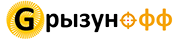Пошаговая инструкция
Шаг 1. Выключаем смартфон, ждём 10 секунд. Раскручиваем два нижних 3,4 мм винта. Нижняя часть дисплея чуть-чуть приподнимется.

Шаг 2. Закрепите присоску в левом нижнем углу смартфона. Берём медиатор или лопатку, аккуратно поддеваем нижнюю часть дисплея.

Шаг 3. Аккуратно тянем присоской вверх, параллельно поддевая боковые стороны устройства медиатором или диэлектрической лопаткой. Дисплей начнет отходить с характерными щелчками.


Важно! Тяните осторожно, без резких движений, чтобы не повредить смартфон. На моделях iPhone 6s и выше дисплей проклеен. Нужно аккуратно двигать медиатором или тонким скальпелем вдоль дисплея, как бы срезая её
Нужно аккуратно двигать медиатором или тонким скальпелем вдоль дисплея, как бы срезая её
На моделях iPhone 6s и выше дисплей проклеен. Нужно аккуратно двигать медиатором или тонким скальпелем вдоль дисплея, как бы срезая её. Если вам нужно отремонтировать планшет или другое устройство Apple, то рекомендуем обратиться к специалистам https://pochinil.ru.

Шаг 4. Освободив все пазы дисплея, раскрываем iPhone на угол до 90 градусов.
На моделях iPhone 7 и выше крышка открывается вбок.

Шаг 5. Открутите два винта, крепящих держатель шлейфа аккумулятора: 2,9 мм винт – красный, 2,2 мм винт – желтый.

Шаг 6. С помощью пинцета извлеките пластину.

Шаг 7. С помощью диэлектрической лопатки отсоедините шлейф аккумулятора. Отведите шлейф подальше от разъема.

Шаг 8. Открутите четыре винта: три 1,2 мм винта – красные, один 2,8 мм винт – желтый.

Шаг 9. Извлеките держатель LCD.

Шаг 10. Отключите шлейф фронтальной камеры.

Шаг 11. Отключите шлейф сенсорного дисплея и шлейф передачи данных. Всё. Теперь можно отложить дисплей в сторону.


Шаг 12. С помощью тупого пинцета отогните кончики двух клейких полосок на нижнем краю аккумулятора.
Обратите внимание, что у пинцета не должно быть острых концов. Иначе вы рискуете проколоть литий-ионный аккумулятор
А из него вытекут опасные вещества.
Если хотите облегчить себе жизнь, снимите модуль Taptic Engine, открутив 2 винта, закрепляющих его. Тогда скотчу не за что будет рваться и вытащить его гораздо проще.


Шаг 13. Аккуратно потяните за одну клейкую полоску в направлении нижней части iPhone. Тяните до полного освобождения. Так, чтобы полоска не порвалась.
Если полоска всё-таки порвалась:
Необходимо аккуратно банковской карточкой поддевать батарейку, стараясь не повредить внешнююю оболочку и контроллер, который расположен внизу батарейки. Поддевать только сбоку, где нет кнопок.

Шаг 14. Проведите аналогичную процедуру с другой полоской. Не забудьте придержать аккумулятор.
ВАЖНО. Прежде чем приклеивать обратно батарейку, нужно подключить дисплей к телефону, подключить аккумулятор и проверить его работоспособность
И только потом продолжать процесс обратной сборки.
При обратной установке батареи надо наклеить скотч (идёт в комплекте с батарейками) сначала на аккумулятор, а уже потом приклеивать к смартфону.

В случае с iPhone 6s Plus необходимо сложить все три полоски в один пучок и тянуть их одновременно. Тяните так, чтобы они не касались компонентов смартфона, иначе рискуете их порвать.
Шаг 15. Проведите обратную сборку iPhone.
При сборке от модели 6s и выше нужно обязательно клеить пыле/влагозащитную проклейку. Её можно купить на AliExpress.
Собственно, на этом всё. Вы смогли успешно (или не очень) заменить аккумулятор iPhone.
По материалам iFixit
Проблема: восстановление длится годами или вообще не работает
При переносе своих данных на новый iPad Air у вас тоже могут возникнуть проблемы. У некоторых людей этот процесс занимает слишком много времени, у других он вовсе останавливается и предлагает начать всё с начала.
Имейте в виду — если вы переносите большое количество фотографий или видео, процесс восстановления в любом случае займет у вас много времени.
Возможные решения:
- Если вам кажется, что процесс остановился, попробуйте перезагрузить iPad Air. Некоторые пользователи отмечают, что при отключении и включении планшета, процесс восстановления данных начинался с места остановки, и шел намного быстрее.
- Попробуйте перезагрузить роутер.
- Если проблемы возникли при восстановлении из iCloud, попробуйте восстановить данные с помощью кабеля и iTunes.
- Если и это не помогает, сделайте сброс настроек iPad Air. Сначала сделайте резервную копию данных, а потом перейдите в меню . После этого создайте новую учетную запись на вашем Mac или Macbook, предоставьте ему права администратора, перезагрузите компьютер и войдите в качестве нового пользователя. Подключите старый iPad к компьютеру и с помощью iTunes сделайте резервную копию. Когда копия будет готова, подключите новый iPad Air и попробуйте ещё раз сделать восстановление, но уже из новой резервной копии.
Почему возникает сбой активации iPad
Планшеты компании Apple работают под управлением операционной системы iPadOS. Когда устройство включается первый раз или после смены прошивки, оно обращается к серверу Apple для активации ОС. Если есть сложности со связью или блокировка, операционная система не сможет зарегистрироваться в сети, и ее функции будут сильно ограничены. Это может происходить из-за программных и аппаратных проблем.

Аппаратные проблемы
Начиная с iOS 11, система при включении опрашивает все аппаратные части и убеждается в их оригинальном происхождении. Если планшет бывал в ремонте, и в нем заменялись детали (камера, экран, батарея) на неоригинальные, активировать iPad официальным способом не получится. Так производитель защищает свои устройства от недобросовестных мастеров и некачественных запчастей.
Порой отсутствие связи с сервером Apple происходит из-за поломки модема, отвечающего за соединение по Wi-Fi или мобильной сети (если у планшета есть слот для SIM-карты). Нарушение контакта в лотке для СИМ-карты тоже приводит к потере соединения с сетью и не дает iPad активироваться.
Программные проблемы
Если с аппаратной частью все нормально, сбой активации айпада случается из-за некорректной установки обновлений. Чаще это происходит при смене прошивки, когда меняется версия ОС. Если вы купили устройство с рук, а не в дилерской сети, в настройках может быть установлена блокировка активации. Это работа приложения «Локатор», отвечающего за безопасность, когда устройство утеряно.
AirPods
Официально наушники AirPods не подлежат ремонту, и конструкция наушников не предусматривает их разборку и замену отдельно динамика, аккумулятора или чего-нибудь еще.

При сборке на заводе используется клей достаточно в большом количестве, что затрудняет доступ компонентом наушника и кейса. Это касается любого поколения AirPods. При этом аккуратно открыть саму тушку наушника можно, и некоторые неофициальные сервисы предлагают замену аккумуляторов отдельно на первом и втором поколении, а также AirPods Pro.
Почему бы я не ремонтировал свои AirPods:
- С изношенным аккумулятором в основном сталкиваются владельцы 1й и 2й серии AirPods, и даже полностью рабочие б/у варианты стоят не особо дорого на барахолках. Так что вкладывать деньги в наушники, которыми вы пользуетесь 2-3 года просто не имеет смысла. Проще их продать в таком виде, добавить денег и взять полностью рабочую пару.
- Оригинальных аккумуляторов для замены просто не существует. В любом случае будет использоваться аналог небольшой емкости.
Когда iPad считается устаревшим?
У Apple есть общее правило для всех устройств, когда речь заходит о том, чтобы называть их устаревшими. iPad, как и остальные, входит в этот список когда перестали продавать более 5 лет назад и менее 7 . Сюда же относятся те, которые в эти даты тоже не производились .
Таким образом, компания гарантирует отсутствие недавнего продукта, выпуск которого может быть прекращен. И что происходит, когда они объявляются устаревшими заключается в том, что они перестают получать аппаратную поддержку. Это означает, что компания больше не ремонтирует их так как на него нет оригинальных запчастей.
И это может быть спорным вариантом, но, в конце концов, это то, что делают все компании, чтобы им не приходилось производить свои компоненты в течение стольких лет. Именно поэтому устанавливается время, в которое считают, что активных пользователей этих устройств уже не так много.
Однако с 1 января 2022 года в некоторых странах, таких как Испания, произошли изменения в законодательстве, касающиеся гарантий, устанавливающие, что производители должны продолжать поставлять детали в течение не менее 10 лет. Таким образом, iPad, купленные в 2022 году и позже, могут быть доступны для ремонта, даже если они находятся в списке устаревших.
Что делать при сбое активации iPad
Рассмотрим способы решения проблемы при возникновении сбоя активации айпада. В большинстве случаев вы сможете устранить неисправность своими силами, без обращения к мастеру.
Перезагрузка
Самый простой способ решить проблему – перезагрузить устройство. Возможно, ОС при предыдущей загрузке после смены прошивки заработала некорректно, что вызвало сбой активации. Перезагрузка поможет все расставить «по полочкам» в файловой системе, и планшет начнет работать правильно.
Смена Wi-Fi
Некоторые провайдеры блокируют подключение к серверу Apple, а иногда сам сервер не дает соединиться, если запрос приходит с «серых» IP-адресов. Чтобы исключить такую вероятность, подключитесь к другой Wi-Fi сети, например, на работе, в кафе или у родственников. Можно попробовать 2-3 других сети, ведь нет гарантии, что в первой будет все работать правильно.
Проверка СИМ-карты
Если в планшете есть слот для SIM-карты, попробуйте его достать и пошевелить чип. Иногда из-за плохого контакта iPad перестает видеть SIM-ку и выдает ошибку активации, когда соединение с сервером осуществляется через мобильную сеть оператора. Бывает, сама СИМ-карта не поддерживается устройством – тогда на экране появится соответствующая информация об ошибке.
Повторная установка новой прошивки
Когда вы обновили операционную систему вручную, возможно, она установилась с ошибками. Тогда потребуется переустановка при помощи iTunes. Рекомендуем использовать режим DFU, который загружает новую ОС в обход существующей, а потом удаляет старую. Это поможет избежать передачи ошибок.
Откат на предыдущую версию
Если сбой активации возникает из-за неоригинальных запчастей (вы точно знаете, что был заменен дисплей или Touch-ID на аналог), тогда все версии iOS, начиная от 11 и выше, не смогут зарегистрироваться на сервере. Понадобится откат до версии 10.3.3.
Прочитать, чем отличаются разные iOS для iPad, можно на официальном сайте Apple.
Скачать нужную прошивку для конкретного планшета рекомендуем тут. Для этого понадобится компьютер с Mac OS, на котором нужно отключить SIP. Что это, и как это сделать, вы найдете в инструкции. После этого:
- Установите iTunes.
- Откройте приложение.
- Подключите iPad к ноутбуку.
- Нажмите «Восстановить» и укажите выбранный файл прошивки, который вы скачали ранее.
Не стоит отключать устройство от лэптопа, пока процесс не завершится. После окончания попробуйте активировать ОС снова. Если возникнут сложности, изучите видео, где показано более развернуто, как откатиться на предыдущую версию прошивки:
Неполадки в контуре преобразования напряжения
Если при попытке включения на планшете горит яблоко и гаснет, а присоединение адаптера зарядки к положительным результатам не приводит, стоит проверить контур передачи мощности. Сделать это несложно.
Проблемы с кабелем
Кабель от адаптера питания планшета не допускается перегибать, повреждать механическим способом, в том числе, ударом с деформацией без прорыва защитной оболочки. Часто эта зона контура передачи напряжения подвергается атакам домашних животных. Кабель может попадать под ножки мебели или деформироваться другим способом. Как результат, можно увидеть, что любимый планшет разрядился и не включается.

Перед любыми проверками адаптер нужно отключить от сети. Повреждения, определяемые визуально или методом прощупывания, означают поход в магазин за новым зарядным или визит в сервисный центр для ремонта.
Совет! Определить дефект кабеля можно и по тому, что он нагрелся в отдельной, четко локализованной зоне или имеет следы нагара.
Проблемы с гнездом
Попадание мусора и пыли могут не только привести к тому, что не заряжается iPad Air или другая модель, но и привести к выходу планшета из строя. Состояние гнезда в корпусе устройства проверяется визуально. Если там обнаружены токопроводящие предметы (мебельные скрепки, кусочек фольги из сигаретной пачки) — устройство необходимо отключить перед их извлечением.
Удалять грязь из разъема нужно аккуратно. После того, как iPad 4, iPad mini или любая другая модель отключилась, гнездо продувают.

Совет! Грязь лучше вычищать специальной скрепкой. Если ее в комплекте поставки устройства не было, можно воспользоваться деревянной спичкой или тонкой зубочисткой.
Осматривается вся контактная группа. Необходимо убедиться, что все металлические полоски-площадки находятся на одном уровне. При необходимости, каждую из них можно аккуратно подогнуть. Если под рукой нет подходящего инструмента, или нет уверенности в своей квалификации — лучше обратиться в сервисный центр.
Восстановление iOS программой iTunes
Эта процедура сбрасывает все пользовательские настройки до заводских, удаляя при этом имеющиеся данные и файлы. Такая операция помогает исключить большую часть программных сбоев и вернуть нормальную функциональность системе.
Для восстановления через iTunes необходимо:
- включить программу (необходима последняя версия) и подключить iPad к ПК через USB-кабель, дождаться, пока ПО обнаружит устройство;
- в меню «Настроек» выбрать раздел «Обзор», чтобы получить доступ к общей информации об устройстве и наличии у него резервных копий;
- поскольку резервная копия предполагает восстановления из созданного ранее файла системы, лучше воспользоваться им, если таковой имеется;
- если резервной копии нет, необходимо нажать на «Восстановить iPad» и следовать инструкциям ПО.

Восстановление через iTunes не является перепрошивкой.
Аппаратная часть
Теперь мы получили доступ ко всем ключевым зонам — материнской плате, контроллеру питания, камере, динамикам, батарее и так далее. Снимается всё довольно просто. Везде используются шурупы, поэтому достаточно простых действий: выкручивать нужные крепежи, отсоединять комплектующую от шлейфов и убирать в сторону.
Видео о том, как разобрать iPad:
Рекомендуемый порядок разборки следующий:
Материнская плата. Аккумулятор
Важное замечание: используется бескорпусная батарея. Если её согнуть или повредить каким-то образом, работать она уже не будет
Поэтому её нужно аккуратно поддеть лопаточкой и так же аккуратно снять. Шлейф и антенна. Гнездо сим-карты. Все разъёмы и модули расположены на одной планке и снимаются вместе.
Вот и всё — остался только корпус устройства, из которого вынуты все аппаратные части.
Часто задаваемые вопросы по старому iPad
В отношении этих iPad, внесенных в каталог Apple как винтаж, вы можете задать себе несколько вопросов. И дело в том, что присутствие в этом списке оставляет несколько неизвестных, которые мы попытаемся решить в следующих разделах.
Можете ли вы продолжать обновлять свое программное обеспечение?
Как вы, возможно, уже догадались из того, что мы комментировали: нет. Или, по крайней мере, не в целом. Apple предоставляет от 5 до 7 лет обновлений для своих планшетов, поэтому есть некоторые, которые даже годами не получали обновлений, и, несмотря на это, они не объявлены устаревшими, а те, которые объявлены, уже давно перестали получать поддержку программного обеспечения. годы.
Конечно, время от времени Apple выпускала патчи безопасности на устройства, которые уже устарели. Это ненормально, но в конечном итоге это может произойти, и, даже если это другая версия iOS/iPadOS, она соответствует последней версии, которая у них была, и включает только те меры защиты от вредоносных программ.
Хорошо ли работают приложения и игры?
И да и нет. Это зависит от версии программного обеспечения, на которой остались устройства. В целом, большинство приложений совместимы с версиями намного более ранними, чем текущая, поэтому многие приложения и игры все еще работают.
Однако наступает момент, когда даже самые популярные приложения перестают обновляться на этих устройствах, потому что им больше не выгодно их поддерживать, поскольку это требует специальной разработки, которая, как они понимают, не нужна, поскольку они являются операционными системами, которые едва ли имеют какую-либо долю рынка. . В любом случае, если это приложение уже было установлено, его можно продолжать использовать в той версии, в которой оно было оставлено.
Что делать, если вам нужен ремонт?
Официально мы уже сообщали, что эти iPad не подлежат ремонту. Это влияет как на Apple Store, так и на SAT (авторизованную техническую службу). И заключается она в том, что в этих заведениях ремонтируют устройства марки только оригинальными запчастями и, не имея их, предлагают только варианты их утилизации.
Сейчас существуют сотни несанкционированные выходы где еще можно найти запчасти для них. Очевидно, что они не являются оригинальными и не гарантируют идентичную работу оригинальных компонентов, но они могут помочь вам избежать неприятностей. Вы даже можете найти некоторые детали в Интернете и заменить их самостоятельно, если вы рискуете, если у вас нет технических знаний.
Проверьте заряд аккумулятора Apple Pencil
Эта проблема кажется очень простой, тем не менее она вполне может случиться, и неожиданно. Встроенный в стилус аккумулятор может разрядиться. В таком случае вам надо подключить Apple Pencil к зарядному устройству и оставить в таком состоянии минимум на час. После этого снова попробуйте воспользоваться стилусом. Если такая мера не поможет, то стоит посоветовать прибегнуть к помощи другого источника зарядки, например, от другого планшета.
Для того чтобы включить отображение заряда аккумулятора iPad (в меню статуса) в процентах и подключенных к нему аксессуаров (например, AirPods, Apple Pencil и других), добавьте виджет «Элементы питания» на экран «Домой» (инструкция).
Проблема с WiFi: планшет не подключается к сети или соединение очень медленное и постоянно обрывается
Это распространенная проблема среди современных мобильных устройств. Если ваш iPad Air не подключается к Wi-Fi или соединение постоянно разрывается, то вы можете попробовать следующие способы решения проблемы:
Возможные решения:
- Перезагрузите роутер и ваш планшет.
- Включите на iPad Air автономный режим, перейдите в меню и выберите «Сброс настроек сети». Теперь отключите автономный режим и заново настройте соединение.
- Проверьте настройки роутера и обновите прошивку – подробную информацию о том, как это сделать вы найдете в инструкции к вашему роутеру. Попробуйте попереключать частоты и другие настройки роутера, которые могут повлиять на качество связи (в т.ч. переход от автоматического выбора канала к конкретной настройке может увеличить скорость).
- Попробуйте сделать резервное копирование и восстановление iPad с помощью iCloud.
Диагностика
Чтобы определить, что случилось с iPad, выполните диагностику планшета Apple в домашних условиях. Для этого скачайте приложение iMazing. Оно поддерживает работу как на компьютерах с Windows, так и с Mac OS (только файлы для скачивания разные). По сути, утилита заменяет собой официальный софт iTunes. Как работает программа, подробно описано здесь.
Для диагностики проделайте следующее:
- Установите программу на свой ноутбук.
- Подключите iPad по USB-проводу.
- Запустите приложение.
- В открывшемся окне просмотрите сведения о планшете. Вас должно интересовать отображение MAC-адреса и IP-адреса.
Если их нет, значит, у айпада неисправен модуль связи. Он расположен близко к процессору, поэтому самостоятельно выпаять его и заменить на новый сложно – можно перегреть процессор и испортить планшет. Придется обратиться в сервисный центр.
Если адреса отображаются в программе, аппаратно все, что нужно для связи, имеется. Тогда проверьте другие возможные причины, действуя от простого к сложному.
Исправление последствий джейлбрейка
Нередко ошибка при загрузке Айпад является следствием злоупотребления джейлбрейком. Если из-за него устройство постоянно перезагружается, а приложения начинают вылетать, придется воспользоваться одним из способов восстановления нормального функционирования планшета. Появившаяся из-за джейлбрейка ошибка может быть устранена путем возврата Айпада к заводским настройкам. Главное – не забыть перед этим зарезервировать все, что можно, ведь после окончания процедуры устройство будет абсолютно чистым, вся информация с него исчезнет. Для того чтобы ошибка при загрузке, вызванная взломом операционной системы iOS, была устранена без последствий для iPad, необходимо сделать следующее:
- Выключить устройство.
- Запустить iTunes на компьютере.
- Нажать экранную кнопку и, не отпуская ее, подсоединить устройство к ПК с помощью кабеля USB.
- Дождаться появления на экране изображения iPad с подключенным кабелем.
- Нажать кнопку «Восстановить» в айтюнсе. В процессе восстановления на Айпад зальется новая прошивка, ошибка будет исправлена, и устройство снова начнет работать, как обычно.
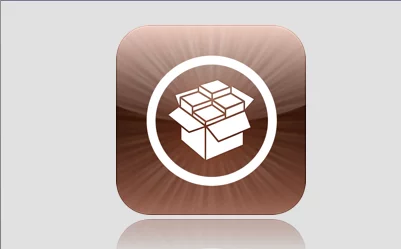
iPad
iPad впервые был представлен в 2010 году, а вы знали что в Купертино никогда не считали планшеты пригодными для ремонта? Если с вашим iPad случалось что-то противоестественное, то вам его просто предлагали заменить с доплатой на новое устройство.

Доплата всегда была и остается немаленькой.
Сами по себе планшеты и правда ломаются намного реже, чем смартфоны, и некоторые владельцы использовать свой iPad 5-6 лет без особых проблем. А основные поломки связаны с разбитыми стеклами и экранами.
Но в чем проблема ремонта планшетов? Любой iPad разбирается не так как iPhone, а стекло, будь то отдельная панель с сенсором в бюджетных версиях либо целый модуль с дисплеем в более дорогих, приклеен корпусу на специальную проклейку.

Это добавляет некоторые неудобства при разборке и сборке. Так как, чтобы снять панель, ее требуется хорошенько прогреть, но иногда она конечно может и треснуть. А для сборки приходится использовать какие-то альтернативные варианты проклеек, которые в большинстве своем не так хорошо способны приклеить стекло к корпусу
То есть найти оригинальные расходные материалы для сборки планшетов просто невозможно. И это приводит к еще одной проблеме — практически полное отсутствие любых оригинальных запчастей.
В неавторизованных сервисах оригинальные запчасти для iPhone часто снимают с новых/старых смартфонов и продают фактически весь iPhone по запчастям. Но с планшетами такой фокус не работает. Самые ценные детали в планшете — это стекло, модуль экрана. А такие детали как корпус, плата, батарея реализовать практически невозможно (нет спроса).
А так как Apple не признает планшеты пригодными для ремонта, то даже в авторизованных сервисах компании вам максимум, что предложат — это замена устройства на новое с доплатой.
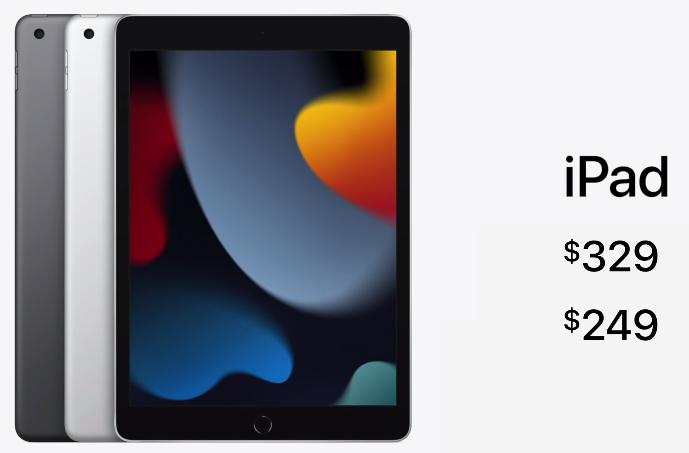
К примеру, в США базовый iPad стоит $329, а обмен разбитого обойдется в $249.
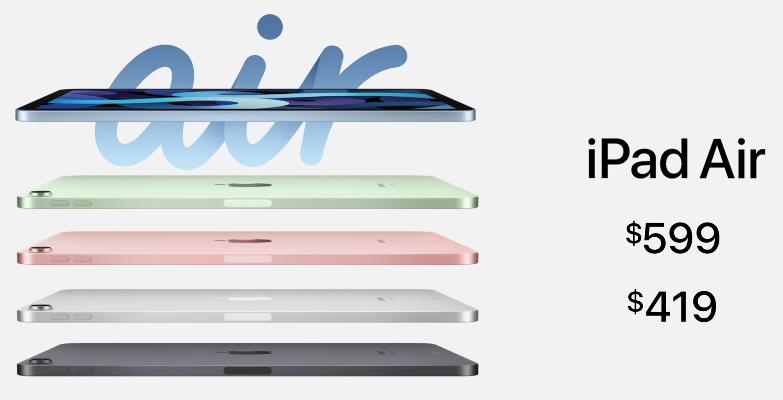
А iPad Air $599 за минимальную версию и $419 доплата при не гарантийном случае. То есть в среднем около 70% от стоимости нового в магазине.
Но справедливости ради, цена обмена не зависит от объема памяти, так что в некоторых случаях, особенно у топовых моделей, такое предложение может оказаться хорошей сделкой.
Конечно сторонние сервисы предлагают ремонт планшетов, но важно понимать, что запчасти будут использоваться не оригинальные, а аналоги. И качество их будет сильно зависеть от конкретного случая
От самых дешёвых, которых можно визуально отличить невооруженным глазом, до приемлемого качества, на который можно дать гарантию.

А качество этой самой сборки уже будет зависеть не только от запчасти, но и от конкретного мастера, ровности его рук и используемых расходников для проклейки.
Проблема: обновление вкладок Safari
Постоянное обновляющиеся вкладки Safari — проблема, которая напрягает многих владельцев iPad Air. Люди с двумя или более открытыми вкладками Safari замечают, что переключение между приложениями или даже между разными вкладками Safari приводит к обновлению всех вкладок. В интернете можно найти много обсуждений этой проблемы, и большинство людей сходятся во мнении, что эта проблема связана с недостатком оперативной памяти.
Костыль:
- Удерживайте кнопку «Режим сна/Пробуждение» и кнопку Home до тех пор, пока iPad не перезагрузится.
- Можете попробовать использовать другой браузер. Некоторые люди предпочитают Dolphin, Atomic или Chrome.
- Вы можете улучшить ситуацию зайдя в меню и удалив все настройки, но проблема может снова возникнуть.
- Постарайтесь не использовать одновременно много приложений и открытых вкладок.
Проблема: планшет медленно заряжается
 Несколько владельцев iPad Air были удивлены тем, как долго занимает полная зарядка планшета. Среднее время зарядки должно составлять три-четыре часа, и если ваш планшет заряжается дольше, вам следует попробовать следующее:
Несколько владельцев iPad Air были удивлены тем, как долго занимает полная зарядка планшета. Среднее время зарядки должно составлять три-четыре часа, и если ваш планшет заряжается дольше, вам следует попробовать следующее:
Костыль:
Пока телефон заряжается, попробуйте включить автономный режим и не пользоваться устройством. Вы также можете полностью отключить планшет.
Возможные решения:
- Убедитесь, что используете оригинальный кабель и зарядное устройство, которое идёт в комплекте с iPad Air. У других зарядных устройств может быть неподходящее напряжение, ограничивающее скорость заряда.
- Используйте зарядное устройство и розетку, потому что через USB планшет заряжается медленнее.
- Убедитесь, что разъемы зарядного устройства не загрязнены.
Попробуйте выключить и снова включить
Если ни один из вышеперечисленных советов не сработал, попробуйте выключить iPad, подождите 30 секунд, а затем снова включите его. Это проверенное и исправленное решение многих проблем с компьютером, потому что оно действительно работает.
Замороженный iPad или тот, который работает со сбоями слишком сильно, чтобы его можно было выключить обычным способом, потребует жесткого перезапуска. Вы можете сделать это, одновременно нажимая кнопку «Режим сна/Пробуждение» и кнопку «Домой». Продолжайте удерживать их, пока логотип Apple не появится на экране. После перезагрузки iPad вы можете зайти и проверить свои приложения, как рекомендовано на шаге 2.
Клавиатура, мышь, трекпад
А что делать с нерабочей или залитой клавиатурой iMac, мышкой или трекпадом. Рейтинг ремонтопригодности у этих аксессуаров по шкале iFixit не превышает 3 баллов, и вот почему.
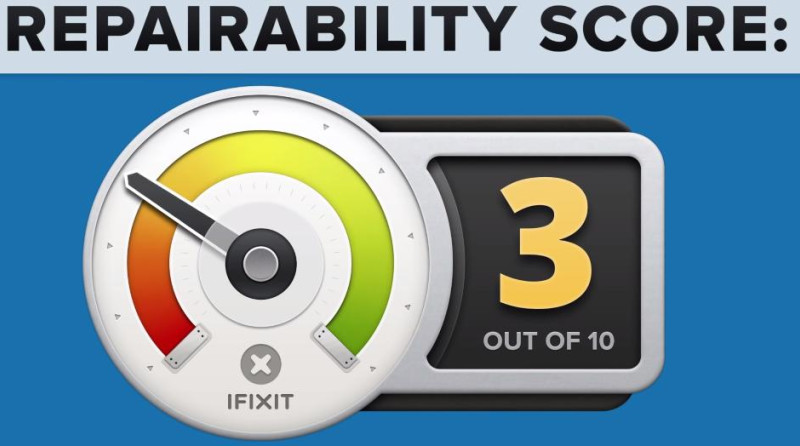
По традиции Apple для сборки этих аксессуаров использует очень много достаточно прочного клея. Что касается клавиатуры, то даже если отклеить заднюю часть с помощью прогрева, то добраться до самой клавиатуре будет невозможно, так как она запаяно в алюминиевый каркас.

Мыши, трекпад разбираются немного проще, но опять же встает вопрос аккуратный разборки и сборки, а также отсутствия запчастей для замены.

Так что в большинстве случаев куда проще поискать целые устройства на Авито, чем тратить время и деньги на ремонт.